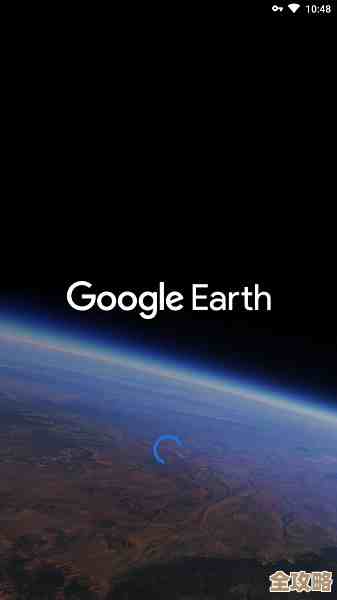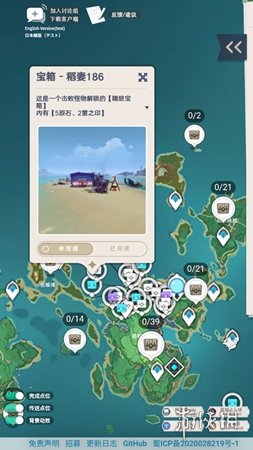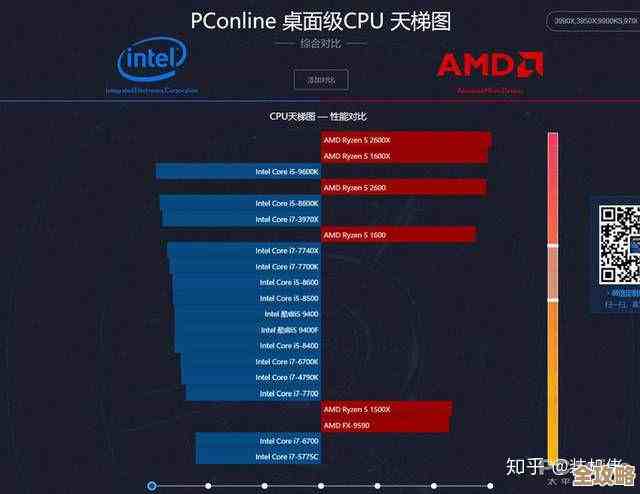Windows 10用户如何顺利升级到Windows 11?详细步骤与兼容性解析
- 问答
- 2025-11-15 13:11:18
- 5
在开始动手升级之前,最重要的一步是确认你的电脑能否运行Windows 11,微软对Windows 11设定了比以往更严格的硬件要求,直接跳过这一步可能会导致升级失败或后续使用出现问题。
第一部分:兼容性解析——你的电脑能跑Win11吗?
我们来弄清楚微软官方的硬性规定,根据微软官方支持文档的说明,升级Windows 11的基本条件主要包括以下几点:
- 处理器(CPU): 需要近几年的1GHz或更快的64位处理器,并且必须是微软官方兼容列表中的型号,这意味着很多老的英特尔第七代酷睿之前的CPU和部分较老的AMD处理器可能不被支持。
- 内存(RAM): 最低要求是4GB,对于现在的应用环境,8GB或以上是流畅运行的推荐配置。
- 存储空间: 需要有64GB或更大的存储设备。
- 系统固件: 主板必须支持UEFI启动,并且开启安全启动(Secure Boot) 功能,这是一个安全特性,很多旧电脑可能默认是关闭的。
- 受信任的平台模块(TPM): 这是最关键也最容易被忽略的一点,你的电脑主板上必须拥有TPM 2.0 版本芯片,很多电脑虽然内置了此芯片,但需要在主板BIOS设置中手动开启。
- 显卡: 需要支持DirectX 12或更高版本,并带有WDDM 2.0驱动程序,绝大多数近十年的显卡都满足这个要求。
- 显示器: 对角线长大于9英寸的高清(720p)显示屏。
听起来很复杂?别担心,微软提供了一个非常方便的工具来帮你一键检测。

使用“电脑健康状况检查”工具 你可以从微软官方网站下载名为“PC Health Check”的应用程序,安装并运行后,点击“检查现在”按钮,它会快速告诉你你的设备是否满足升级条件,如果显示不满足,它会具体指出是哪一项硬件不达标,比如是TPM 2.0未开启还是处理器不支持。
如果检测出是TPM 2.0 或安全启动未开启,你可以尝试进入电脑的BIOS/UEFI设置界面(开机时按特定键,如F2、Del、F12等,具体按键因电脑品牌而异)手动开启它们,开启后再次运行健康检查工具,很可能就符合要求了。
第二部分:详细升级步骤
当确认你的电脑满足所有条件后,就可以开始升级了,微软为Windows 10用户提供了非常平滑的升级路径。

通过Windows Update直接升级(最推荐)
这是最简单、最安全的方式,系统会自动处理所有事宜。
- 准备工作: 在进行重大更新前,强烈建议你备份重要文件,可以将文件复制到移动硬盘、U盘或使用云盘服务,确保电脑已连接电源适配器,避免升级过程中断电。
- 检查更新: 点击屏幕左下角的“开始”菜单,选择“设置”(齿轮图标)。
- 进入更新与安全: 在设置窗口中,点击“更新与安全”。
- 查找Win11推送: 点击“Windows更新”选项卡,然后点击“检查更新”,如果你的设备符合条件,你会看到“Windows 11 功能更新”可供下载和安装的提示。
- 下载并安装: 点击“下载并安装”,这个过程会花费较长时间,具体取决于你的网速和电脑性能,系统会下载完整的升级包(约3-4GB)。
- 重启电脑: 下载完成后,系统会提示你安排重启时间,你可以选择立即重启,或者设定一个你不在使用电脑的时间点自动重启。
- 完成安装: 电脑重启后,会进入安装界面,屏幕上会显示进度百分比,期间电脑可能会重启数次,请耐心等待,切勿强制关机,你将进入Windows 11的全新登录界面。
使用Windows 11安装助手
如果Windows Update没有自动推送,你可以手动使用微软提供的“Windows 11安装助手”工具。
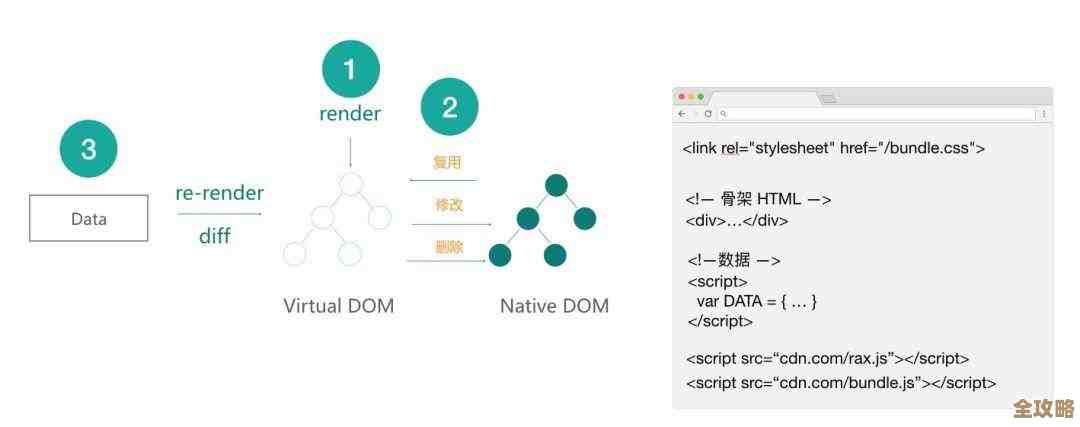
- 访问微软官网: 前往微软官方网站的Windows 11下载页面。
- 下载工具: 在页面上找到“Windows 11安装助手”栏目,点击“立即下载”。
- 运行工具: 下载完成后,以管理员身份运行该工具。
- 同意许可条款: 工具会检查你的设备兼容性,然后提示你同意许可条款。
- 开始安装: 之后的过程与方法一类似,工具会自动下载并安装Windows 11,最后引导你完成重启和设置。
使用创建Windows 11安装介质工具
这个方法更适合想要制作U盘启动盘进行全新安装(会清空C盘数据)或为多台电脑安装的用户,对于单纯从Win10升级,前两种方法更便捷。
升级后的注意事项
升级到Windows 11后,你的文件、大部分应用程序和设置都会保留下来,但为了确保最佳体验,建议你:
- 检查驱动更新: 进入“设置”>“Windows更新”>“高级选项”>“可选更新”,查看是否有新的硬件驱动程序更新。
- 熟悉新界面: Windows 11的“开始”菜单和任务栏居中设计需要一点时间适应,你可以在任务栏设置中将其调整回靠左。
- 探索新功能: 试试新的小组件、贴靠布局和微软Teams整合等功能。
从Windows 10升级到Windows 11的过程并不复杂,关键在于升级前的兼容性检查,只要你的硬件达标,按照上述步骤操作,就能平稳地过渡到新的操作系统。
本文由盈壮于2025-11-15发表在笙亿网络策划,如有疑问,请联系我们。
本文链接:http://waw.haoid.cn/wenda/62489.html